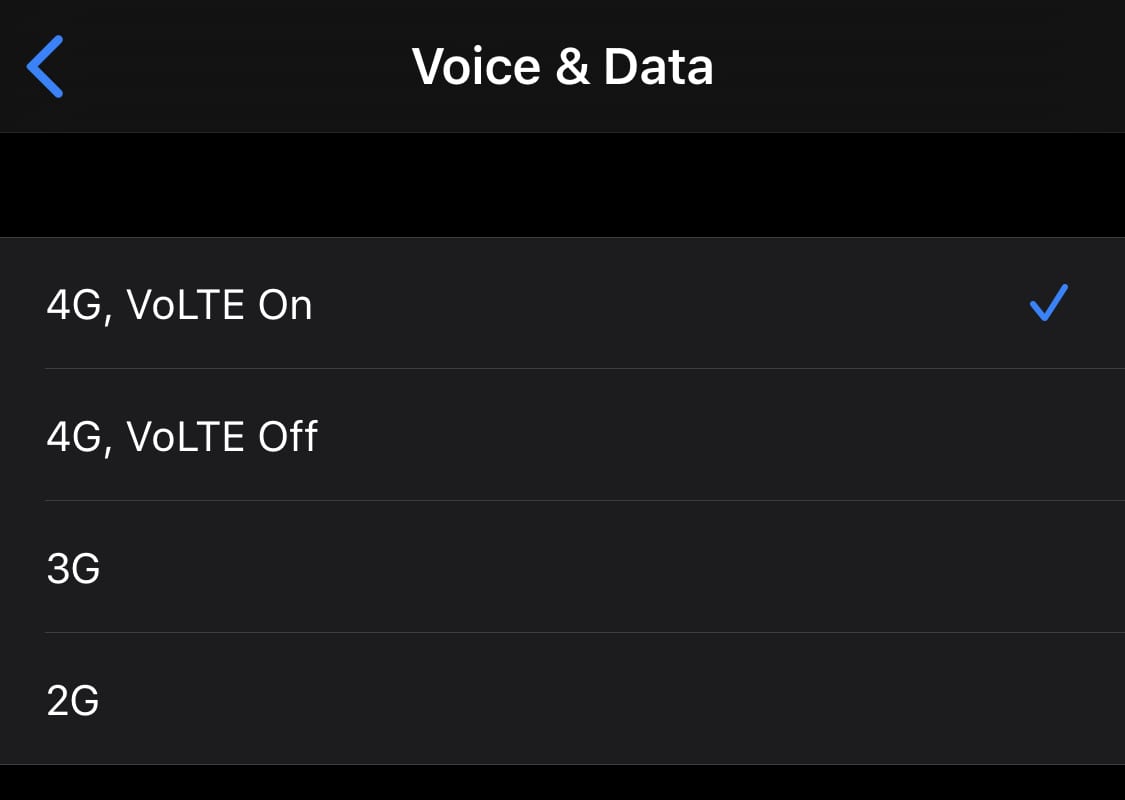Windows 10: Як налаштувати Провідник файлів для запуску на «Цей ПК»

Провідник файлів у Windows 10 дозволяє легко знаходити файли та керувати ними. Дізнайтеся, як налаштувати його для відкриття на «Цей ПК».
Ви можете призупинити сповіщення Windows 10 за допомогою Focus Assist або повністю вимкнути їх у меню Налаштування>Сповіщення. Для допомоги фокусу:
У Windows 10 перейдіть до Налаштування > Система > Focus Assist
Виберіть отримувати лише будильники, лише пріоритетні сповіщення або призупинити всі сповіщення
Потім встановіть автоматичні правила, вибравши час для активації Focus Assist
або лише під час гри чи копіювання дисплея для презентацій.
Ви також можете налаштувати Focus Assist, щоб надавати вам підсумок сповіщень, які ви пропустили
Ви також можете вимкнути сповіщення з Windows 10 і вибрати, які програми Windows 10 можуть надсилати сповіщення. Читайте далі...
Існує багато способів керування сповіщеннями в Windows 10 . Проте я вважаю, що я набагато продуктивніший, коли припиняю всі сповіщення в Windows 10. Немає відволікань, щоб легше зосередитися на своїй роботі. Тут є два варіанти; увімкніть Focus Assist між певними часами, коли ви не хочете, щоб вас відволікало, або вимкніть усі сповіщення Windows 10. Ось що вам потрібно зробити обидва.
Focus Assist вперше був представлений на початку минулого року як перейменований Quiet Hours, спосіб призупинити сповіщення, коли вам потрібно «зосередитися». Щоб переглянути налаштування Focus Assist, перейдіть у меню Налаштування > Система > Допомога фокусування.
Focus Assist має три доступні варіанти сповіщень:
Вимкнено : отримувати всі сповіщення від ваших програм і контактів.
Лише пріоритетні : переглядати лише вибрані сповіщення зі списку пріоритетів. Решта підуть прямо до центру дій.
Лише будильники: приховати всі сповіщення, окрім будильників.
Однією з проблем із Focus Assist є те, що вам потрібно переглянути всі свої програми та вибрати ті, які ви вважаєте пріоритетними. Було б легше, якби Microsoft дізналася, які програми ви використовуєте найчастіше, і автоматично вибрала для вас пріоритетні програми.
Крім того, Focus Assist має чотири автоматичні правила, які дозволяють увімкнути Focus Assist в різних сценаріях:
У цей час (тільки пріоритет)
Коли я дублюю свій дисплей (лише будильники)
Коли я граю в гру (тільки пріоритет)
Коли я вдома (тільки пріоритет)
Проблеми з цими автоматичними правилами полягають у тому, що вам потрібно вимкнути деякі налаштування конфіденційності, зокрема місцезнаходження, а деякі люди, як я, не готові відмовитися від моєї конфіденційності заради припинення сповіщень Windows 10.
Перейдіть у Налаштування > Сповіщення та дії
Тут ви можете додавати, видаляти або змінювати порядок швидких дій, які відображаються в центрі дій, а також керувати сповіщеннями в Windows 10.
Ось як зупинити всі сповіщення в Windows 10. Зверніть увагу : можливо, вам все одно доведеться вимкнути сповіщення з програм сторонніх розробників і програм запуску, встановлених на вашому ПК з Windows 10.
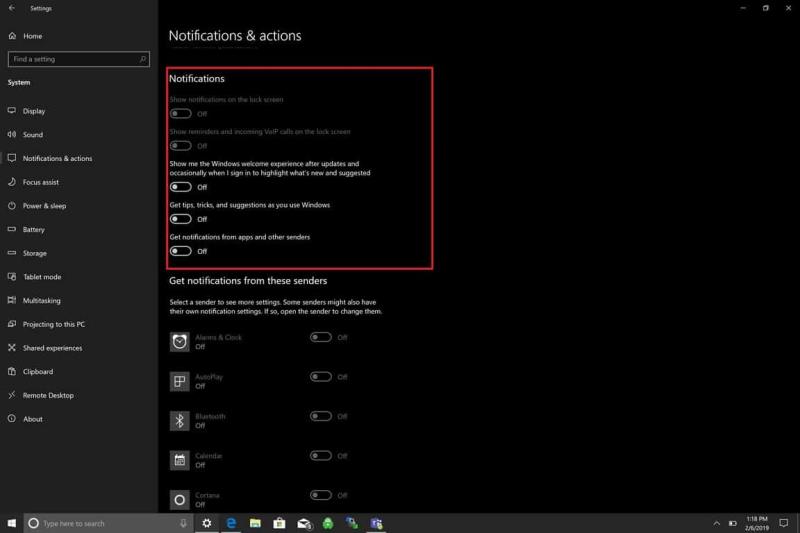
Під Notifications , перемикати ці параметри виключення :
Показувати сповіщення на заблокованому екрані.
Показувати нагадування та вхідні дзвінки VoIP на заблокованому екрані.
Показуйте мені вітання Windows після оновлень, а іноді й під час входу, щоб виділити те, що нового та запропоновано.
Отримайте поради, підказки та пропозиції під час використання Windows.
Отримуйте сповіщення від програм та інших відправників.
Ви закінчили! Ви більше не отримуватимете сповіщень Windows 10.
Провідник файлів у Windows 10 дозволяє легко знаходити файли та керувати ними. Дізнайтеся, як налаштувати його для відкриття на «Цей ПК».
Дізнайтеся, як налаштувати яскравість екрана на Windows 11. Знайдіть прості поради та покрокові інструкції для оптимізації вашого комп’ютера.
Ось посібник про те, як змінити тему, кольори та інші елементи в Windows 11, щоб створити чудовий робочий стіл.
Дізнайтеся, як налаштувати віддалений робочий стіл у Windows 10 з простими покроковими інструкціями.
Детальна інструкція про те, як налаштувати роумінг даних на iPhone, активувати та деактивувати цю функцію. Захистіть свій бюджет під час подорожей.
Дізнайтеся, як швидко відкрити програму «Параметри» у Windows 11. Всього сім зручних способів, включаючи комбінації клавіш та доступ з меню.
Дізнайтеся, як додати чи видалити програми запуску у Windows 10 для оптимізації роботи вашого комп'ютера.
Детальний посібник про те, як змінити дію закриття кришки в Windows 11, включаючи налагодження енергозбереження та оптимізацію роботи вашого пристрою.
Якщо ваш телефон Android продовжує вібрувати довільно, перевірте налаштування сповіщень для кожної програми, встановленої на вашому пристрої.
У цьому посібнику добре показано, як ви можете заблокувати Facebook доступ до ваших фотографій і захистити вашу конфіденційність.
Якщо ваша камера Zoom перевернута, ви можете скористатися опцією «Повернути на 90°» для правильного відображення. Дізнайтеся більше про налаштування відео Zoom.
Дізнайтеся, що таке роумінг даних і як увімкнути або вимкнути його на Samsung Galaxy S10.
Чи траплялося вам, що на вашому комп’ютері з Windows 10 щось переривається, і вам доводиться виходити або вимкнути комп’ютер? Ви хотіли б, щоб був спосіб
У Windows 10 функція «Історія файлів» дозволяє створювати резервні копії файлів і папок у безпечних місцях на випадок, якщо ви видалите щось випадково. За
Вирізати (CTRL + X), копіювати (CTRL + C) і вставити (CTRL + V) — це звичайні комбінації клавіш, які кожен користувач ПК з Windows 10 знає напам’ять. Призначення клавіатури
Ось корисний посібник про найпростіший спосіб швидко вимкнути Snap Assist у Windows 10
Існує багато способів керувати своїми сповіщеннями в Windows 10. Проте я вважаю, що я набагато продуктивніший, коли припиняю всі сповіщення в
Звідси вам потрібно буде внести кілька змін до реєстру на вашому ПК з Windows 10. Якщо вам незручно вносити ці зміни, не читайте жодних
Bluetooth дозволяє підключати пристрої та аксесуари Windows 10 до комп’ютера без використання проводів. У більшості випадків Bluetooth добре працює в Windows
Системні значки — це будь-які значки, які відображаються в системному треї; системний трей розташований праворуч від панелі завдань Windows 10. На всяк випадок
Програми для відеодзвінків стали найважливішою частиною віддаленої роботи та навчання. Досліджуйте, як зменшити гучність у Zoom, Google Meet та Microsoft Teams.
Дізнайтеся, як налаштувати мобільну точку доступу в Windows 10. Цей посібник надає детальне пояснення процесу з урахуванням безпеки та ефективного використання.
Досліджуйте, як налаштувати налаштування конфіденційності в Windows 10 для забезпечення безпеки ваших персональних даних.
Дізнайтеся, як заборонити людям позначати вас у Facebook та захистити свою конфіденційність. Простий покроковий посібник для безпеки у соцмережах.
Пам’ятаєте часи, коли Bluetooth був проблемою? Тепер ви можете ефективно обмінюватися файлами через Windows 10 за допомогою Bluetooth. Дізнайтеся, як це зробити швидко і легко.
Ось посібник про те, як змінити тему, кольори та інші елементи в Windows 11, щоб створити чудовий робочий стіл.
Детальна інструкція про те, як завантажити Google Meet на ваш ПК, Mac або Chromebook для зручного використання.
Детальний огляд процесу налаштування VPN в Windows 10 для безпечного та анонімного Інтернет-серфінгу.
Ось як ви можете отримати максимальну віддачу від Microsoft Rewards для Windows, Xbox, Mobile, покупок і багато іншого.
Оскільки продуктивність і доступність бездротових периферійних пристроїв продовжують зростати, Bluetooth стає все більш поширеною функцією на ПК з Windows. Досліджуйте, як підключити та використовувати Bluetooth.
![Як змінити яскравість у Windows 11 [Покрокові інструкції та виправлення] Як змінити яскравість у Windows 11 [Покрокові інструкції та виправлення]](https://img2.webtech360.com/resources3/r1/image-1662-0914195955740.png)